本地ocr相关问题
- 本地ocr对系统硬件与环境的要求都较高,推荐系统(win7 64位,win10 64位)
- 如果您不想折腾,可以试试我们的在线ocr,对系统环境没有要求,仅依赖网络,识别精确度也比本地ocr高,费用为
20元/月 - 实在希望解决的情况下,可以联系我们
启动本地ocr后仍然无法启用
在点击本地ocr的运行按钮后,仍无法启用本地ocr,再次点击运行按钮却显示已运行,可能是用户权限不足导致了本地ocr运行失败
点击桌面的团子翻译器图标,右键
打开文件所在的位置,或手动找到翻译器所在的运行目录文件管理器点击
上一级,来到翻译器的外层目录(默认为D:\Programs)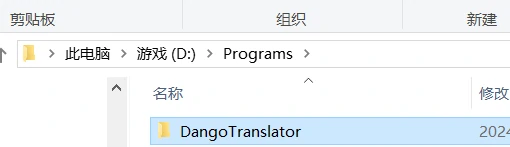
选择
DangoTranslator文件夹,右键选择属性切换到
安全标签页,点击编辑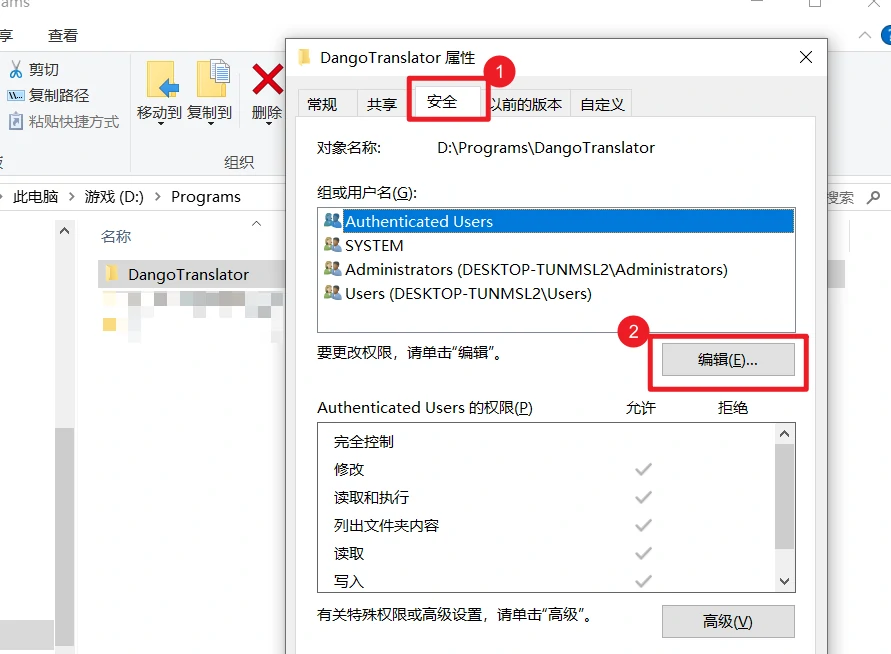
在
完全控制的这一行,勾选允许,点击应用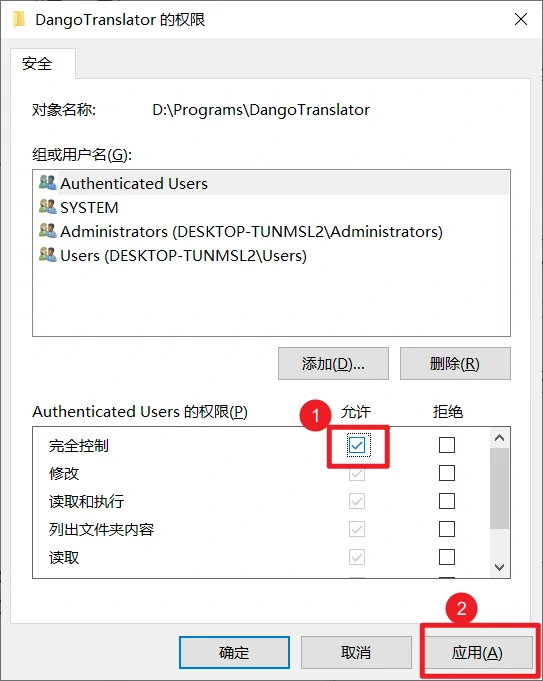
之后对
组或用户名里面的每一个成员同样点击 允许完全控制,然后应用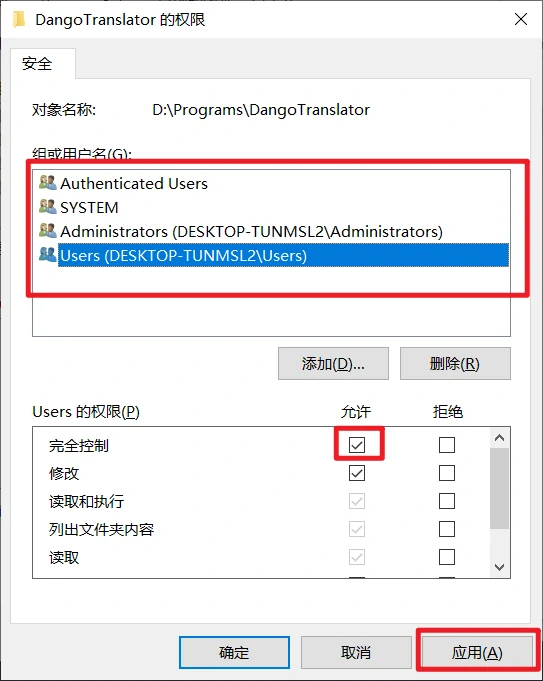
重启团子翻译器后再次打开本地ocr
本地ocr错误排查
- 在5.0版本后,本地ocr,tts等服务,都是内嵌在团子翻译器内部,运行信息可左键点击右下角托盘区域的团子翻译器图标查看,或查看翻译器根目录下的
\logs\ocr.log文件
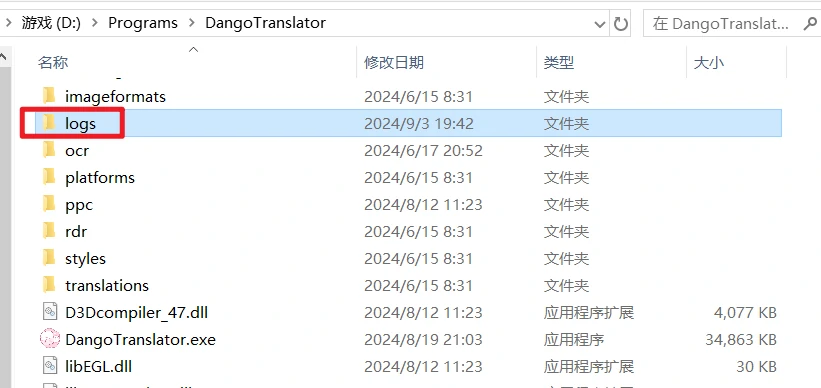
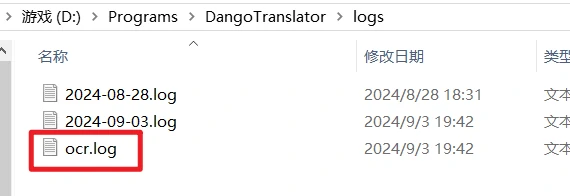
- 如果左键点开托盘图标,或log文件内显示ocr一直运行失败退出时,请将日志的截图发送至用户群,可帮助我们更快的排查错误
本地ocr所使用的端口可能被占用
首先重启电脑后试试能不能用,仍显示端口被占用再使用下列方法
- 本地ocr使用的是电脑的
6666端口,需要做的是找到占用该端口的进程并停止运行 - 使用快捷键win+r 输入
cmd,回车 - 打开cmd窗口后输入
netstat -ano |findstr 6666,回车 - 如果这里有输出结果,将输出结果的最后一串数字记下来,如下图为3488,这个值叫做进程id 如果没有结果,则可能是虚拟机占用端口,排查问题也很困难,建议使用在线ocr

- 接着在刚刚的cmd窗口输入
tasklist |findstr 3488,后面这个3488根据前面获得的进程id跟着改变 - 输出结果的第一个值表示是这个应用占用了6666端口,这里显示为python.exe,是正常情况

- 如果是显示为其他应用,接着在cmd窗口输入
taskkill /f /t /im 3488,后面的3488同样是根据前面获得的进程id跟着改变 - 打开本地ocr重试
